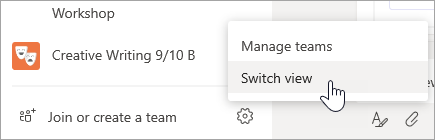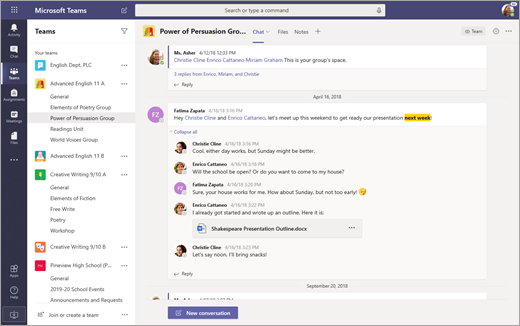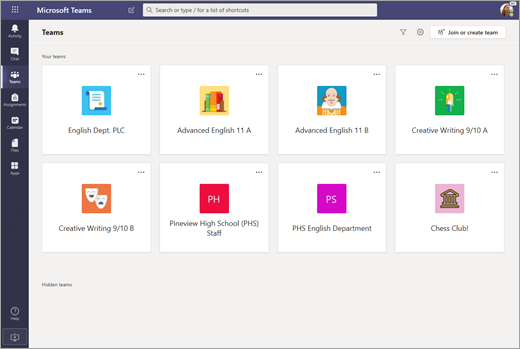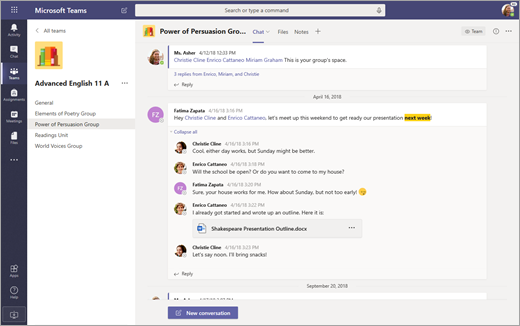팀을 탐색하는 새롭고 간단한 방법을 소개하게 되어 기쁩니다. 수업, PLC, 교직원 및 기타 팀을 포함하여 중앙 집중식 한 곳에서 모든 팀을 봅니다. 시각적으로 방해하지 않고 대화 및 파일에 집중할 팀을 선택합니다. 걱정하지 마세요. 모든 파일, 대화 및 할당은 여전히 사용자가 떠난 위치에 있습니다. 언제든지 이전 보기로 다시 전환할 수 있으며 아래 방법을 보여 드립니다.
변경 내용
다음은 새 Teams 환경(그리드 보기)과 원래 Teams 환경(목록 보기)을 나란히 비교한 것입니다.
|
목록 보기 |
눈금 보기 |
|---|---|
|
현재 항상 Teams 목록이 표시됩니다. |
그리드 보기에서 팀은 Teams 보기에서 개별 타일로 정렬됩니다. |
|
채널이 열려 있을 때의 모양이기도 합니다. |
팀 내에서는 특정 팀의 채널과 탭만 표시됩니다. |
그리드 보기에서 팀 탐색
팀을 열려면 Teams 아이콘을 선택한 다음 팀의 카드를 선택합니다.
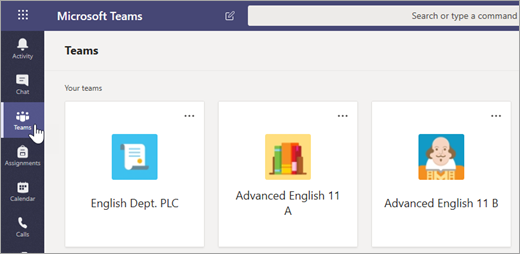
가장 많이 상호 작용하는 팀은 보기의 맨 위에 있습니다. 숨겨진 팀을 선택하여 나머지 팀을 봅니다. 팀 순서를 다시 지정하려면 캔버스를 선택하고 끌어다 놓습니다.
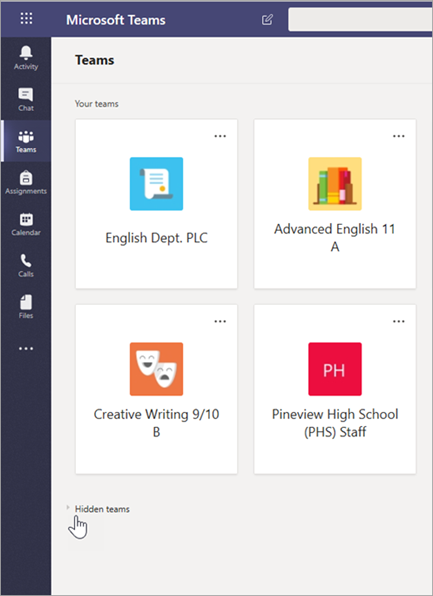
필터

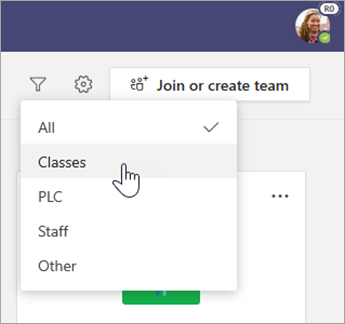
팀 카드에서 추가 옵션 
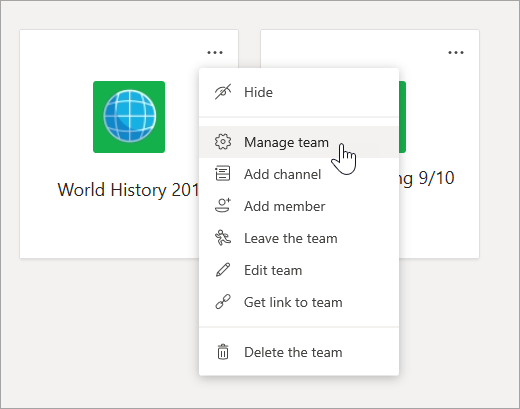

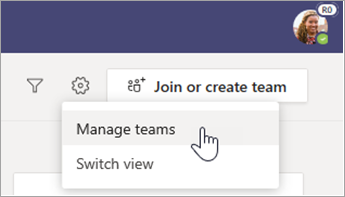
그리드 보기에서 채널 탐색
팀에서 이미 사용했던 채널은 모두 동일한 콘텐츠로 여전히 존재합니다. 열려면 다음을 수행합니다.
-
팀을 선택합니다.
-
채널을 선택합니다.
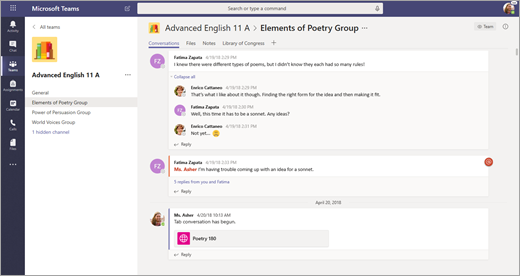
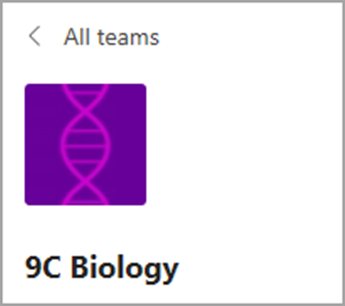
그리드 보기에서 탭 탐색
각 팀 내의 파일, 대화 및 기타 탭은 이동하지 않았습니다. 과제 및수업용 전자 필기장은 여전히 수업 팀의 일반 채널에 있습니다.
-
팀을 선택합니다.
-
채널을 선택합니다.
-
캔버스 맨 위에 있는 탭을 찾습니다.
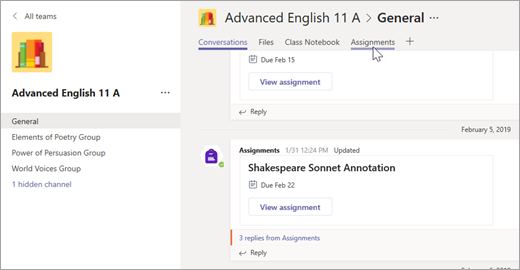
목록 보기로 다시 전환
이 새 보기가 사용자에게 적합한지 잘 모르겠습니까? 언제든지 다시 전환할 수 있습니다.
-
Teams 선택합니다.
-
팀 참가 또는 만들기 옆에

-
스위치 보기를 선택합니다.
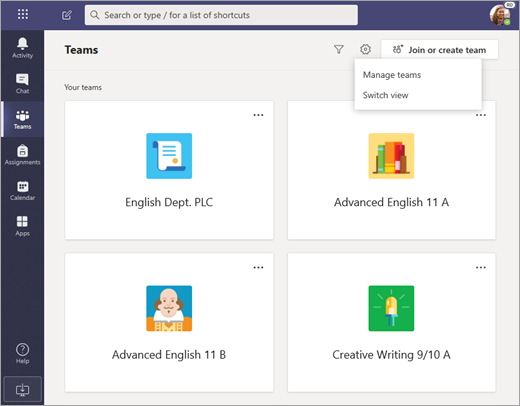
-
레이아웃 아래에서 목록을 선택합니다.
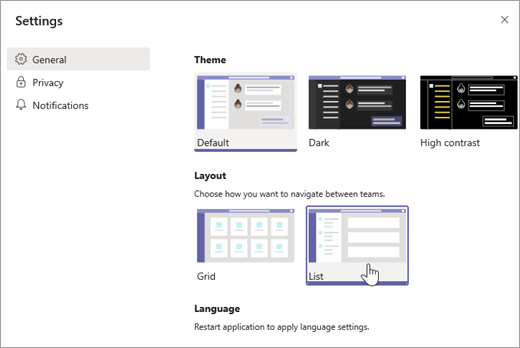
참고 사항:
-
그리드 보기에 대한 생각이 바뀌면 팀 목록 맨 아래에 있는 추가 옵션

-